桔子系统Win8怎么升级Win10?Win8升级Win10教程
更新日期:2018-03-13 作者:绿茶系统下载 来源:www.chenhaiying.cn
Win10是现在比较热门的深度技术系统,因此不少用户会去升级它,但是很多用户不知道Win8怎么升级Win10?其实方法很简单,如果你实在不懂Win8怎么升级Win10的话,那就赶紧看看小编整理的教程吧!
方法/步骤:
1、登陆“微软中国下载中心”,从中下载一款名为“MediaCreationTool”的工具,利用该工具可以制作Win10安装U盘。直接通过以下地址快速进入“Windows下载中心”,根据自己操作系统的位数选择相应的工具进行下载。
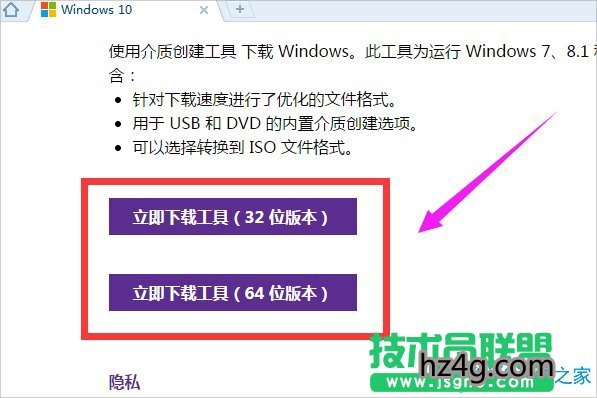
2、“MediaCreationTool”工具下载完成后,安装并运行此工具,从弹出的“Win10安装程序”主界面中,勾选“为另一台电脑创建安装介质”项,点击“下一步”按钮。
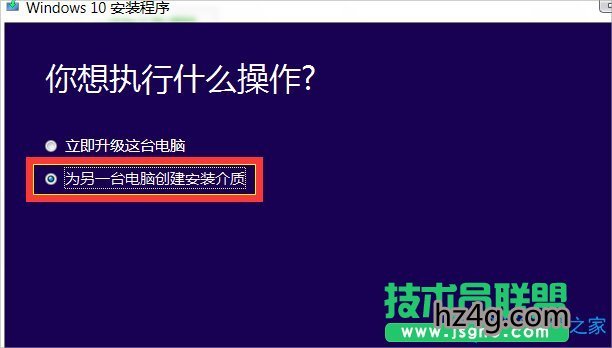
3、在打开“选择语言、体系结构和版本”界面中,选择“中文(简体)”,同时根据实际情况选择“体系结构”和“版本”。点击“下一步”按钮。
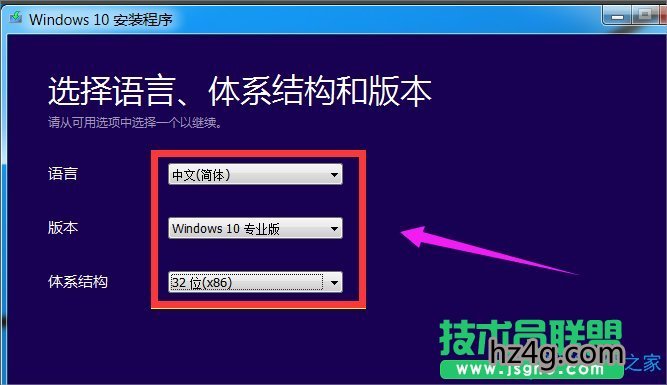
4、在“选择要使用的介质”界面中,直接选择“U盘”,点击“下一步”按钮。
注:U盘至少要保留3GB空间。

5、根据“Win10安装向导”的提示,插入U盘存储介质,待U盘被正常识别后,点击“下一步”按钮。
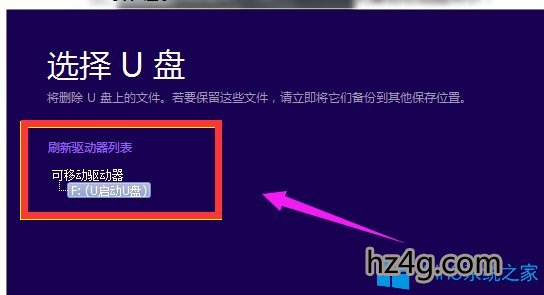
6、接下来“Win10安装程序”将自动下载“Win10”系统到U盘,同时将U盘制作成一个具有启用功能的Win10安装U盘。
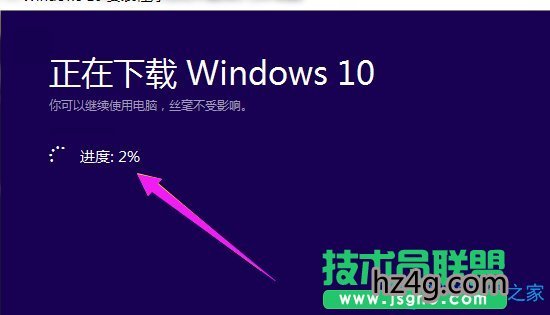
7、耐心等待Win10启动U盘的制作完成。当Win10 U盘制作完成后,将其插入到目标计算机中,进入U盘,双击其中的“setup.exe”程序即可启动Win10安装操作。
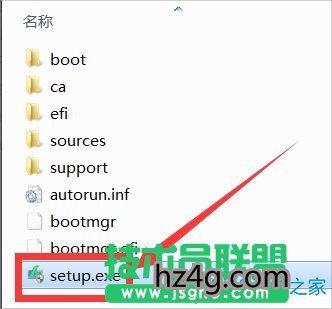
8、在电脑开机出现第一屏幕时,根据屏幕按相应的键(通常按DEL)即可进入CMOS设置界面,在此界面中选择从“U盘(或可移动磁盘)启动”。
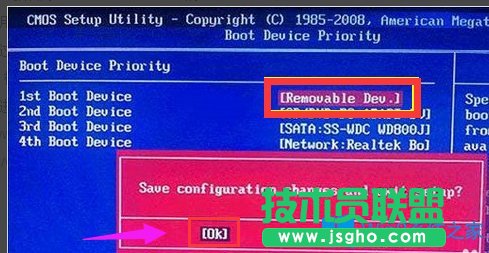
9、插入Win10启动U盘,重启一下电脑,就会发现电脑从U盘引导启动,同时自动进入Win10操作系统安装界面,根据安装向导操作即可完成Win10系统的全新安装操作。

以上就是Win8怎么升级Win10的全部内容了,首先我们要去下载对应的系统的MediaCreationTool工具,之后利用这个工具制作一个Win10安装盘,最后我们再去安装升级Win10就可以了。
win7系统推荐
- 08-10绿茶GHOST Win7x86 电脑城旗舰版 2021V09(无需激活)
- 08-10绿茶GHOST WIN7 X64 电脑城旗舰版 V202109(免激活)
- 07-18绿茶GHOST WIN7 X64 好用旗舰版 2021年08月(激活版)
- 07-18绿茶GHOST Win7x86 全新旗舰版 v2021年08月(激活版)
- 06-11绿茶系统GHOST WIN7 X64位 极速旗舰版 v2021年07月(免激活)
- 06-11绿茶系统GHOST Win7x86 全新旗舰版 2021V07(绝对激活)
- 05-11绿茶系统GHOST Win7x86 快速旗舰版 v2021.06(激活版)
- 05-11绿茶系统GHOST WIN7 X64 最新旗舰版 2021V06(永久激活)
- 04-14绿茶系统GHOST WIN7 X64 极速旗舰版 V2021年05月(完美激活)
- 04-14绿茶系统GHOST Win7x86 推荐旗舰版 V202105(绝对激活)
- 03-15绿茶系统GHOST Win7x86 推荐旗舰版 v202104(无需激活)
- 03-15绿茶系统GHOST WIN7 X64位 稳定旗舰版 v2021.04月(自动激活)
win10系统排行
- 绿茶系统Ghost Win10x86 全新专业版 2018.12(免激活)
- 绿茶系统Ghost Win10x86 全新专业版 V2019年11月(自动激活)
- 绿茶系统Ghost Win10x86 精选专业版 v2020.08(免激活)
- 绿茶系统Ghost Win10 x64 家庭专业版 2019.08(绝对激活)
- 绿茶Ghost Win10x86 全新专业版 v202109(永久激活)
- 绿茶系统Ghost Win10x86 特别专业版 v201905(永久激活)
- 绿茶系统Ghost Win10 (64位) 超纯专业版 v202003(永久激活)
- 绿茶系统Ghost Win10 X64位 快速安装版V201804(自动激活)
- 绿茶系统 Ghost Win10 X32位 企业版 v2018.10 (激活版)
- 绿茶系统Ghost Win10 64位 娱乐装机版 2019.11
- 绿茶系统Ghost Win10 X64 永久激活 专业版 v2018.11
- 绿茶系统Ghost Win10 32位 纯净标准版2016.12(自动激活)
- 绿茶系统Ghost Win10 x32 极速装机版V2016.10月(自动激活)
绿茶文章资讯推荐
- 主编细说win10pC版全面进化Cute版《开心oL》今日正式内测的方法?
- u当家系统win7系统AppleMobileDevice无法启动的两种解决办法
- 999宝藏网系统xp系统一键重装最好的软件介绍
- 懒人系统如何选择合适的电脑机箱
- 图文详解win10系统连接网络提示缺少套接字注册表项的教程?
- 云骑士系统excel2016如何插入折线图
- u卫士系统XP系统无法读取u盘的解决设置方法
- 萝卜家园演示win10一周年更新版成为绝对王者:已占windows10总体
- 老司机细说win10系统玩不了红警2的步骤?
- 笔者处理win10系统运行侠盗飞车圣安地列斯出错的教程?
- 小编解答win10系统查看onedrive空间免费容量大小的问题?
- u深度系统安装XP系统电脑公司特别版sp3的方法
- 大师解答win10系统下无法打开exe格式电子书提示无法显示此页的技